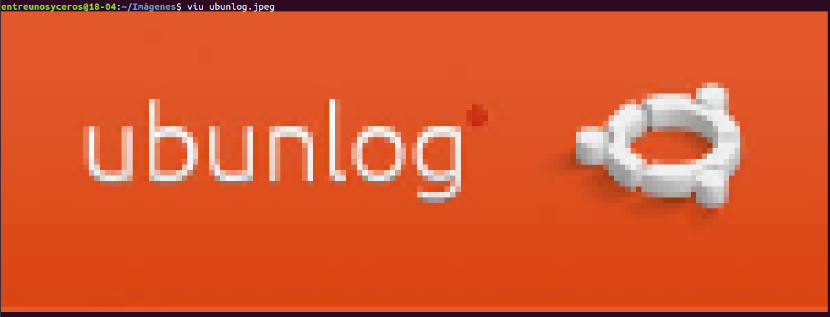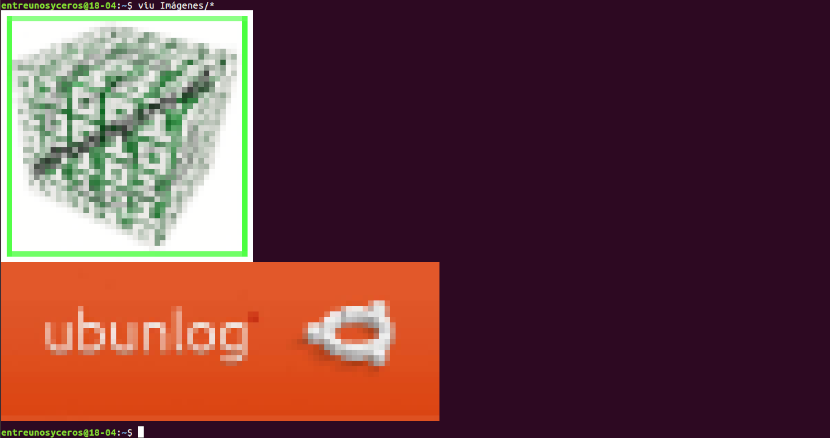En el siguiente artículo vamos a echar un vistazo a algunos visores de imágenes para utilizar en la terminal. Hoy en día los usuarios podemos encontrar muchas aplicaciones GUI para ver imágenes en Gnu/Linux. Esto está muy bien, pero cuando pasas la mayoría del tiempo en la terminal y trabajas con muchas imágenes, puede volverse complicado identificarlas todas.
Como suele ser habitual en el mundo Gnu/Linux, alguna gente se puso manos a la obra para poder ofrecer algunas alternativas que nos permitan ver imágenes en la terminal. En las siguientes líneas vamos a echar un vistazo a 3 visores de imágenes CLI. Que nadie se espera alta definición ni nada parecido. Estas aplicaciones pueden resultar útiles para aquellos usuarios que buscan usar alternativas de CLI a las aplicaciones GUI y que viven la mayoría del tiempo en la terminal.
Visores de imágenes para la terminal
Visualización de imágenes en la Terminal usando FIM
FIM significa Fbi IMproved y utiliza el framebuffer del sistema para mostrar imágenes directamente desde la línea de comandos. De forma predeterminada, muestra bmp, gif, jpeg, PhotoCD, png, ppm, tiff y xwd. Para otros formatos, intentará usar el convertidor de ImageMagick. Esta utilidad resulta muy personalizable, programable y liviana si la comparamos con la mayoría de los visores de imágenes GUI.
Muestra las imágenes en pantalla completa y estas se pueden controlar mediante los métodos abreviados de teclado. FIM es completamente gratuito y de código abierto. Se pueden consultar más características en un artículo publicado anteriormente en este mismo blog.
Instalar FIM
El visor de imágenes FIM está disponible en los repositorios predeterminados de los sistemas basados en DEB como Ubuntu, Linux Mint. Vamos a poder instalarlo abriendo una terminal (Ctrl+Alt+T) y usando el comando:
sudo apt install fim
Si prefieres descargar, compilar e instalar desde la fuente se pueden seguir las instrucciones que se describen en la sección titulada ‘Download and build instructions‘ que se puede leer en la documentación oficial.
Uso de FIM
Una vez instalado, puede mostrar una imagen con la opción ‘zoom automático’ mediante el comando:

fim -a ubunlog.jpg
Para obtener más detalles, se pueden consultar las páginas del manual.

man fim
Visualización de imágenes en la Terminal usando Viu
Viu es otra aplicación para la línea de comandos con la que ver imágenes desde la terminal. Es un visor de imágenes CLI de código abierto y gratuito escrito con el lenguaje de programación Rust.
Usando Viu podemos ver los tipos más populares de imagenes, incluidos .jpg, .png, gif, etc. También permite ver las imágenes en dimensiones personalizadas y visualizar imágenes directamente desde las plataformas de alojamiento de imágenes, como por ejemplo tinypic.
Instalar Viu
Dado que Viu está escrito con Rust, podemos instalarlo utilizando el gestor de paquetes Cargo. Después de instalar Rust en Ubuntu, ejecuta el siguiente comando para instalar Viu:
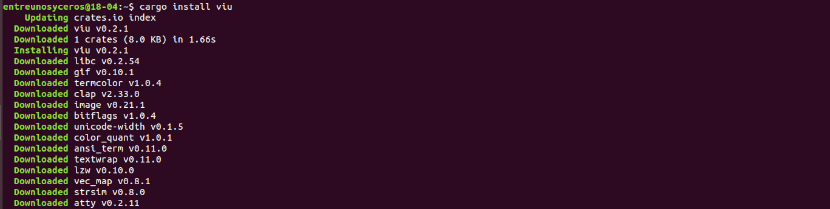
cargo install viu
Viu también está disponible como binario compilado. Solo hay que descargar la última versión desde la página de lanzamientos. A la hora de escribir estas líneas, la última versión es la 0.2.1.
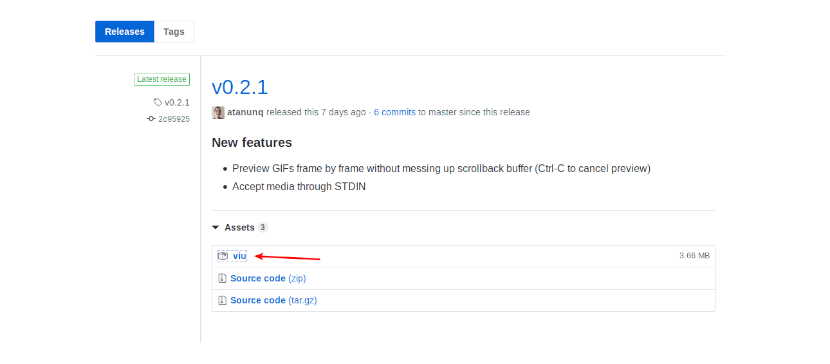
Después de descargar el archivo binario Viu, hazlo ejecutable escribiendo en la terminal (Ctrl+Alt+T):
chmod +x viu
Y muévelo a la ruta /usr/local/bin.
Uso de Viu
El uso de Viu es sencillo. Tan solo hay que escribir viu seguido de la ruta de la imagen y pulsar Intro.
viu ubunlog.jpeg
Esta utilidad nos puede mostrar una imagen con una dimensión personalizada utilizando las opciones -h (Altura) o -w (Ancho) como se muestra a continuación:

viu imagen.jpeg -w 40
Para ver varias imágenes, una tras otra, guardadas dentro de una carpeta, hay que utilizar caracteres comodín como se muestra a continuación:
viu Imágenes/*
Como ya mencioné, Viu es capaz de mostrar imágenes de diferentes formatos. Por ejemplo, el siguiente comando mostraría una imagen gif usando Viu:
viu imagen.gif
También vamos a poder ver imágenes desde los sitios de alojamiento de imágenes, como por ejemplo tinypic. Para ver una imagen en la terminal, habrá que escribir algo como lo siguiente:
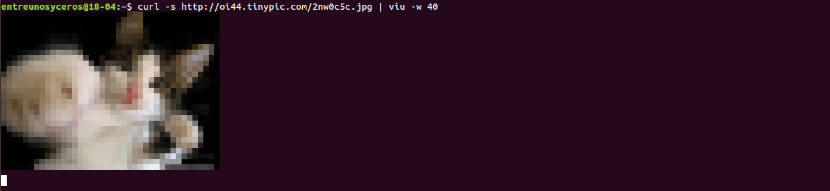
curl -s http://oi44.tinypic.com/2nw0c5c.jpg | viu -w 40
Para obtener más detalles sobre Viu, se puede consultar la sección de ayuda escribiendo el comando:

viu --help
Visualización de imágenes en la Terminal usando Lsix

A diferencia de los dos visores de imágenes anteriores, Lsix solo mostrará miniaturas en el terminal. Esta utilidad sería algo así como el comando ‘ls‘ en sistemas similares a Unix, pero solo para imágenes. Para saber más acerca de Lsix se puede consultar el artículo que escribimos en este blog hace un tiempo.